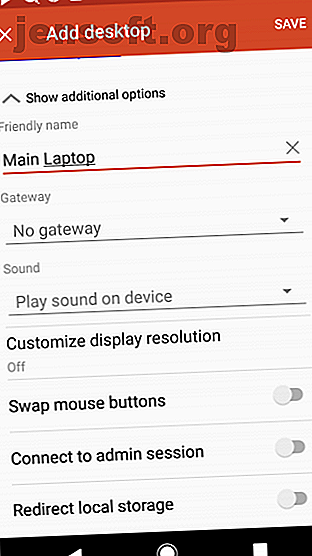
Πώς να ελέγχετε από απόσταση τον υπολογιστή σας από το τηλέφωνό σας
Διαφήμιση
Πρέπει να συνδεθείτε με τον οικιακό σας υπολογιστή από μια συσκευή Android; Εάν ο υπολογιστής λειτουργεί με Windows, έχετε κάποιες καλές επιλογές για να συμβεί αυτό. Αλλά δεν έχει σημασία τι λειτουργικό σύστημα για κινητά ή επιτραπέζιους υπολογιστές που χρησιμοποιείτε, είναι δυνατή η απομακρυσμένη πρόσβαση.
Σε λίγα λεπτά, μπορείτε να έχετε απομακρυσμένη πρόσβαση στον οικιακό σας υπολογιστή από την άνεση του τηλεφώνου ή του tablet σας, από οπουδήποτε στον κόσμο. Θα σας δείξουμε πώς.
Τι είναι η απομακρυσμένη επιφάνεια εργασίας;
Η απομακρυσμένη επιφάνεια εργασίας είναι ένα μέσο για την τηλεχειρισμό άλλου υπολογιστή. Υπάρχουν πολλές παραλλαγές σχετικά με την ιδέα, χρησιμοποιώντας είτε ένα ιδιόκτητο λογισμικό είτε μία από τις δύο κύριες τεχνολογίες:
- Το πρωτόκολλο απομακρυσμένης επιφάνειας εργασίας (RDP) : Δημιουργήθηκε από τη Microsoft, αυτό απαιτεί λογισμικό πελάτη και διακομιστή στον οικιακό και απομακρυσμένο υπολογιστή. Οι πελάτες είναι διαθέσιμοι για τα περισσότερα λειτουργικά συστήματα και το λογισμικό διακομιστή είναι ενσωματωμένο στα Windows 10. Το λογισμικό διακομιστή RDP για Linux είναι επίσης διαθέσιμο.
- VNC : Βασισμένο στο πρωτόκολλο Remote Framebuffer (RFB), το VNC συνεργάζεται με περιβάλλοντα επιφάνειας εργασίας των Windows, MacOS και Linux Τα 12 καλύτερα περιβάλλοντα επιφάνειας εργασίας Linux Τα 12 καλύτερα περιβάλλοντα επιφάνειας εργασίας Linux Επιλέγοντας ένα περιβάλλον επιφάνειας εργασίας Linux μπορεί να είναι δύσκολο. Εδώ είναι τα καλύτερα περιβάλλοντα επιφάνειας εργασίας Linux που πρέπει να λάβετε υπόψη. Διαβάστε περισσότερα που χρησιμοποιούν το X Window System.
Άλλες δημοφιλείς τεχνολογίες που μπορεί να έχετε χρησιμοποιήσει περιλαμβάνουν ICA (Ανεξάρτητη Υπολογιστική Αρχιτεκτονική, που αναπτύχθηκε από την Citrix), HP Remote Graphics Software ή ακόμα και SSH με προώθηση X11 εάν χρειάζεστε απομακρυσμένη πρόσβαση σε μια επιφάνεια εργασίας Linux.
Αν, όμως, βρίσκεστε στο λήμμα μιας σύνδεσης απομακρυσμένης επιφάνειας εργασίας, ο μηχανικός ίσως έχει χρησιμοποιήσει το TeamViewer ή το LogMeIn ή οποιοδήποτε άλλο αριθμό υπηρεσιών. Αυτά θα χρησιμοποιούν τυπικά μια ιδιόκτητη τεχνολογία (μία που αναπτύχθηκε αποκλειστικά από ή για την υπηρεσία αυτή) ή μία από αυτές που προαναφέρθηκαν.
Αλλά δεν είναι μόνο οι συνδέσεις PC-to-PC που μπορείτε να ρυθμίσετε. Είναι ακόμη δυνατό να ελέγχετε εξ αποστάσεως τον υπολογιστή σας χρησιμοποιώντας τη συσκευή Android στην τσέπη σας.
Λόγοι για απομακρυσμένη επιφάνεια εργασίας μεταξύ τηλεφώνου και υπολογιστή
Για πρώτη φορά χρησιμοποίησα απομακρυσμένο λογισμικό από κινητή συσκευή στον υπολογιστή μου το 2006, χρησιμοποιώντας ένα κινητό τηλέφωνο Windows Mobile για πρόσβαση στον υπολογιστή μου μέσω του κινητού διαδικτύου. Εκείνη την εποχή, ήταν λιγότερο για την παραγωγικότητα και περισσότερο για τον παράγοντα καινοτομίας.
Αλλά γιατί μπορεί να θέλετε να ελέγχετε εξ αποστάσεως τον υπολογιστή σας από το τηλέφωνό σας; Θα μπορούσε να είναι οποιοσδήποτε λόγος:
- Πιάσε ένα μήνυμα ηλεκτρονικού ταχυδρομείου ή ένα συνημμένο που στάλθηκε σε λάθος διεύθυνση
- Πρόσβαση σε ένα ξεχασμένο αρχείο (ίσως για αποστολή μηνυμάτων ηλεκτρονικού ταχυδρομείου σε εσάς ή για συγχρονισμό με το cloud storage)
- Ενεργοποιήστε έναν διακομιστή πολυμέσων, όπως το Plex
- Αναπαραγωγή ενός βιντεοπαιχνιδιού μόνο για υπολογιστή
- Ενημέρωση λογισμικού
- Βοηθήστε ένα αγαπημένο άτομο με κάποια απομακρυσμένη τεχνική βοήθεια
- Απενεργοποιήστε ή επανεκκινήστε τον υπολογιστή σας
Όποια και αν είναι η περίπτωση χρήσης σας, χρησιμοποιώντας το λογισμικό απομακρυσμένης επιφάνειας εργασίας μεταξύ του Android και ενός υπολογιστή είναι αρκετά απλό που ο καθένας μπορεί να το κάνει.
Ρύθμιση απομακρυσμένης επιφάνειας εργασίας στο ίδιο δίκτυο
Απλά θέλετε να έχετε εύκολη πρόσβαση στον υπολογιστή σας από την άνεση του κρεβατιού σας ή της ξαπλώστρας σας; Θα χρειαστείτε έναν υπολογιστή με εγκατεστημένο RDP ή VNC server.
Απομακρυσμένος έλεγχος του υπολογιστή σας με Android χρησιμοποιώντας το RDP
Το λογισμικό διακομιστή RDP είναι μέρος των Windows 10 και είναι επίσης διαθέσιμο για Linux (χρησιμοποιώντας το xrdp). Θα βρείτε επίσης xrdp για macOS.
Εάν χρησιμοποιείτε Windows, μπορείτε να χρησιμοποιήσετε την Απομακρυσμένη επιφάνεια εργασίας για να ελέγξετε τα Windows 10 Pro και Enterprise. Αυτό ισχύει επίσης για τα Windows 8 / 8.1 Enterprise και Pro, και τα Windows 7 Professional, Ultimate και Enterprise. Ωστόσο, δεν μπορείτε να αποκτήσετε πρόσβαση στις εκδόσεις του Home (όπως τα Windows 10 Home) χρησιμοποιώντας τη μέθοδο RDP.
Για να εγκαταστήσετε ένα διακομιστή RDP συμβατό με X σε έναν υπολογιστή Linux, ανοίξτε το τερματικό και πληκτρολογήστε:
sudo apt install xrdp Μπορείτε να εγκαταστήσετε το xrdp στο macOS, αλλά απαιτεί πολλή δουλειά. Η σελίδα xrp GitHub θα σας καθοδηγήσει.
Αφού είστε βέβαιοι ότι το RDP εκτελείται στον υπολογιστή σας, θα μπορείτε να χρησιμοποιήσετε την δωρεάν εφαρμογή Microsoft RDP για Android (υπάρχει επίσης μια έκδοση iOS) για σύνδεση.
Χρησιμοποιώντας την εφαρμογή για κινητά, πατήστε το σύμβολο Συν για να ξεκινήσετε μια νέα σύνδεση. Καταχωρίστε τη διεύθυνση IP ή το όνομα κεντρικού υπολογιστή του υπολογιστή σας στο πεδίο όνομα υπολογιστή . (Δείτε πώς μπορείτε να ελέγξετε τη διεύθυνση IP σας.) Προσθέστε το όνομα χρήστη και τον κωδικό πρόσβασης του υπολογιστή σας, ορίστε ένα φιλικό όνομα και, στη συνέχεια, πατήστε Αποθήκευση .


Απλώς πατήστε το εικονίδιο για να ξεκινήσει η σύνδεση. Μερικές στιγμές αργότερα, θα ελέγχετε εξ αποστάσεως τον υπολογιστή σας από το τηλέφωνό σας!
Απομακρυσμένες συνδέσεις μεταξύ Android και PC Χρήση VNC
Εν τω μεταξύ, το λογισμικό διακομιστή VNC είναι επίσης άμεσα διαθέσιμο για διανομές Windows, macOS και Linux.
Στην πραγματικότητα, αν δεν έχετε τα Windows 10 ή macOS, το VNC είναι η ιδανική λύση καθώς δεν έχει περιορισμούς. Μπορείτε να επιλέξετε από διάφορα πακέτα λογισμικού διακομιστή και πελάτη VNC. Το RealVNC είναι αναμφισβήτητα το πιο δημοφιλές.
Το VNC Connect από το RealVNC είναι το λογισμικό διακομιστή VNC που θα χρειαστείτε. Είναι διαθέσιμο για Windows, MacOS και διάφορες διανομές Linux. Θα βρείτε ακόμη και μια έκδοση για το Raspberry Pi.
Αφού φορτωθεί και εγκατασταθεί, θα χρειαστείτε την εφαρμογή VNC Viewer για Android. Υπάρχει επίσης μια έκδοση για iOS, αν το χρειάζεστε.
Η εγκατάσταση του VNC Connect απαιτεί τη δημιουργία (με επιβεβαίωση ηλεκτρονικού ταχυδρομείου) ή την εγγραφή σε υπάρχοντα λογαριασμό. Όταν σας ζητηθεί, επιλέξτε Συνδρομή οικίας (η οποία επιτρέπει έως και πέντε υπολογιστές) και, στη συνέχεια, δημιουργήστε έναν κωδικό πρόσβασης για απομακρυσμένη πρόσβαση στον υπολογιστή σας. Κάντε κλικ στο κουμπί Ολοκληρώθηκε όταν τελειώσατε, και στη συνέχεια, επιλέξτε το παράθυρο VNC Server

Εδώ θα βρείτε λεπτομέρειες, όπως το όνομα του υπολογιστή και ορισμένα στοιχεία ασφαλείας. Στην ενότητα " Έλεγχος ταυτότητας " παρατίθενται ορισμένες λεπτομέρειες που θα χρειαστεί να αντιστοιχίσετε με το λογισμικό πελάτη, εάν σας ζητηθεί. Υπάρχει επίσης ένα κουμπί " Αλλαγή κωδικού πρόσβασης " αν χρειαστεί να ορίσετε νέο κωδικό πρόσβασης.
Όταν είστε έτοιμοι να συνδεθείτε απομακρυσμένα στον υπολογιστή σας, ανοίξτε την εφαρμογή VNC Viewer στο τηλέφωνό σας και συνδεθείτε με τα διαπιστευτήρια του λογαριασμού. Λάβετε υπόψη ότι θα πρέπει να επαληθεύσετε αυτήν την ενέργεια, επομένως ελέγξτε ξανά τα εισερχόμενα email σας.
Μόλις επιβεβαιωθεί, η εφαρμογή θα εμφανίσει το φορητό υπολογιστή που έχετε ρυθμίσει, οπότε πατήστε αυτό για να ξεκινήσει η απομακρυσμένη σύνδεση. Σε αυτήν την περίπτωση, θα σας ζητηθεί να ταιριάξετε τη φράση και την υπογραφή από την ενότητα " Έλεγχος ταυτότητας " στο παράθυρο VNC Server στον υπολογιστή σας, με την επιλογή να Προειδοποιήστε με κάθε σύνδεση.


Θα χρειαστεί να το κάνετε αυτό γρήγορα, καθώς η σύνδεση θα λήξει, εάν δεν επιβεβαιώσετε αμέσως με το κουμπί Συνέχεια .
Εισαγάγετε τον κωδικό πρόσβασης για να δημιουργήσετε τη σύνδεση. Η εφαρμογή θα εμφανίσει ορισμένες λεπτομέρειες ελέγχου (χειρονομίες με βάση το δάχτυλό σας), αλλά μόλις εξοικειωθείτε με αυτό, μπορείτε να βγείτε και να ξεκινήσετε τον απομακρυσμένο έλεγχο του υπολογιστή σας.
Για να τερματίσετε τη σύνδεση, πατήστε το κουμπί X στην επάνω δεξιά γωνία ή κλείστε την εφαρμογή με τον συνήθη τρόπο.

Πώς να συνδέσετε τον υπολογιστή σας στο Διαδίκτυο
Ψάχνετε για μια λύση που μπορείτε να χρησιμοποιήσετε εκτός του οικείου δικτύου σας; Παρόλο που το RDP και το VNC λειτουργούν εκτός του δικτύου σας, είναι απίθανο να πληρώσετε για μια στατική διεύθυνση IP από τον πάροχο διαδικτύου.
Αντί να ανησυχείτε για τη δημιουργία ενός προσωπικού VPN και την προώθηση των θύρων δρομολογητών στον υπολογιστή σας, μια πιο έξυπνη λύση χρησιμοποιεί μια υπηρεσία τρίτου μέρους για να συνδεθεί εξ αποστάσεως στον υπολογιστή σας από το smartphone σας.
Οι χρήστες Android μπορούν να απολαύσουν εφαρμογές από TeamViewer, Splashtop, LogMeIn, GoToMyPC και διάφορες άλλες απομακρυσμένες υπηρεσίες που λειτουργούν με επιτραπέζιο υπολογιστή. Το λογισμικό 7 καλύτερων προγραμμάτων προβολής και απομακρυσμένης πρόσβασης . Χρησιμοποιήστε αυτά τα δωρεάν εργαλεία για να μοιραστείτε οθόνες ή να αποκτήσετε απομακρυσμένη πρόσβαση σε άλλον υπολογιστή. Διαβάστε περισσότερα .
Έχετε δει αυτές τις ενέργειες στη δουλειά, όταν η τεχνική υποστήριξη χρησιμοποιεί απομακρυσμένο λογισμικό για να διορθώσει προβλήματα στον υπολογιστή σας. Η ομορφιά αυτών των εργαλείων είναι ότι είναι εύκολο να εγκατασταθούν.
Απλά εγκαταστήστε το λογισμικό απομακρυσμένου διακομιστή στον υπολογιστή σας, κάντε λήψη της εφαρμογής πελάτη στο τηλέφωνό σας και ξεκινήστε μια απομακρυσμένη σύνδεση. Σημειώστε ότι ίσως χρειαστεί να διαμορφώσετε μερικές ρυθμίσεις για να αποδεχτείτε αυτόματα αυτές τις συνδέσεις.
Απομακρυσμένος έλεγχος ενός υπολογιστή με την απομακρυσμένη επιφάνεια εργασίας Chrome

Με την επέκταση του προγράμματος περιήγησης απομακρυσμένης επιφάνειας εργασίας Chrome για το Google Chrome στον υπολογιστή σας και την εφαρμογή συνοδευτικού που είναι εγκατεστημένη στο τηλέφωνο Android (ή iOS), έχετε άλλη επιλογή για απομακρυσμένη σύνδεση πέρα από το οικείο δίκτυο.
Χρησιμοποιώντας ένα σύστημα ελέγχου ταυτότητας με βάση το PIN, μπορείτε να ελέγχετε από απόσταση τον υπολογιστή σας εάν εκτελείται το Google Chrome. Είναι επίσης δυνατή η χρήση αυτής της μεθόδου από άλλους υπολογιστές, εφόσον έχει εγκατασταθεί η εφαρμογή Remote Desktop Chrome.
Ο οδηγός μας για τη χρήση του ελέγχου απομακρυσμένης επιφάνειας εργασίας του Chrome Ο υπολογιστής σας από οπουδήποτε Χρήση του Remote Desktop Remote Control του υπολογιστή σας από οπουδήποτε Χρήση της απομακρυσμένης επιφάνειας εργασίας του Chrome Χρειάζεστε να ελέγχετε εξ αποστάσεως τον υπολογιστή σας από άλλη συσκευή; Αντιμετωπίζοντας το RDP ή υπηρεσίες όπως το LogMeIn; Λοιπόν, έχουμε τη λύση: Google Chrome! Ας μάθουμε πώς να χειρίζεστε απομακρυσμένα έναν υπολογιστή με το Chrome. Η επιλογή Περισσότερες πληροφορίες περιλαμβάνει πλήρη βήματα για τη ρύθμιση και τη χρήση της με τα Android και iOS.
Πώς να ελέγχετε από απόσταση τον υπολογιστή σας με το τηλέφωνό σας
Αυτές οι δύο μέθοδοι σύνδεσης σε έναν υπολογιστή με Windows από μια συσκευή Android σας επιτρέπουν να μεγιστοποιήσετε την παραγωγικότητά σας.
Είναι ιδανικό για να αποκτήσετε πρόσβαση σε ένα αρχείο που λείπει, επιτρέποντας στο λογισμικό διακομιστή πολυμέσων στον υπολογιστή σας και πολλά άλλα. Ακόμα καλύτερα, αυτό λειτουργεί είτε βρίσκεστε στο ίδιο δίκτυο (χρησιμοποιώντας RDP ή VNC) είτε βρίσκεστε σε μια εντελώς διαφορετική τοποθεσία (χάρη στο ειδικό λογισμικό απομακρυσμένης πρόσβασης).
Όποιοι και αν είναι οι λόγοι για τους οποίους επιθυμείτε απομακρυσμένη πρόσβαση στον υπολογιστή σας, βεβαιωθείτε ότι έχετε χρησιμοποιήσει μια ασφαλή σύνδεση στο internet. Αν αυτό δεν είναι δυνατό, σκεφτείτε να χρησιμοποιήσετε ένα VPN για να διατηρήσετε την σύνδεσή σας προστατευμένη. Η συνιστώμενη επιλογή είναι η ExpressVPN, η οποία είναι διαθέσιμη για έκπτωση 49% στους αναγνώστες MakeUseOf χρησιμοποιώντας αυτόν τον σύνδεσμο.
Εξερευνήστε περισσότερα σχετικά με: Remote Access, Remote Desktop, VNC.

